Beállítása router ASUS RT-12vp - számítógépes szolgáltatás
Útmutató a router beállításánál Asus RT-12VP szolgáltatókat Acad és Beeline.


1. Állítsa be a hálózati adapter
Ugrás Kezelőpult - Hálózati és megosztási központ - Change adapter-beállítások
Ezután a jobb gombbal az ikonra a hálózati adapter
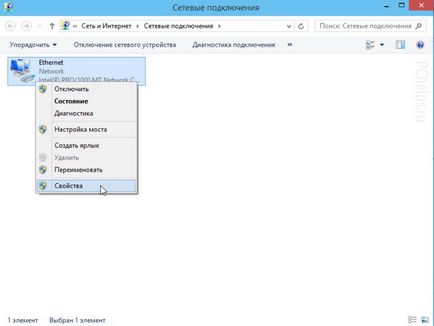
Kiválasztás - Internet Protocol Version 4 (TCP / IPv4)
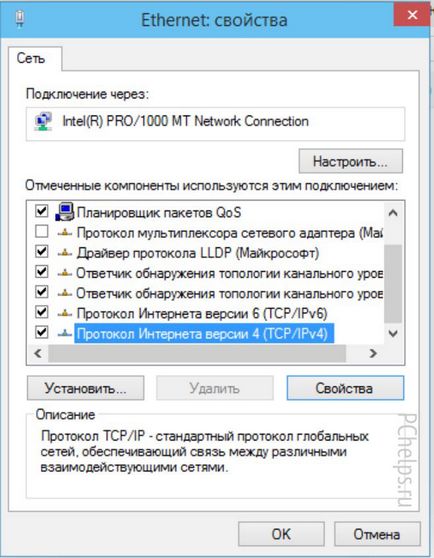
Kattintson a Tulajdonságok gombra

2. Állítsa be az Internet-kapcsolat és Academ Beeline
Ugrás az internetes oldalon
Válasszuk ki a szolgáltatót Beeline:
- Írja WAN-kapcsolat - L2TP
- Felhasználónév - Belépés által kibocsátott ISP
- Jelszava - által kibocsátott ISP
- VPN szerver - tp.beeline.internet.ru
Egyéb beállítások maradhat az alapértelmezett.
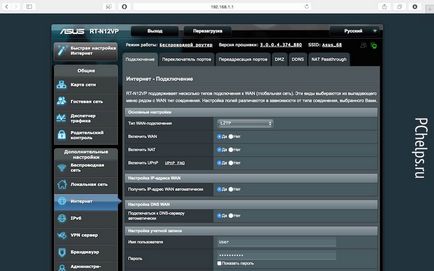
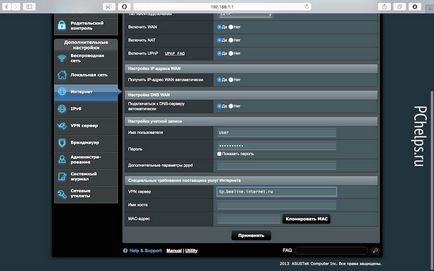
Acad szolgáltató kiválasztásához:
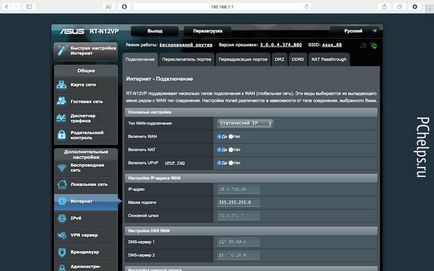
3. beállítása Wi-Fi hálózathoz
Ugrás az oldalra Wireless Network
- SSID - Bármilyen nevet a leendő wifi hálózat
- hitelesítési módszerek - WPA2
- Jelszó - a jelszót a wifi hálózat
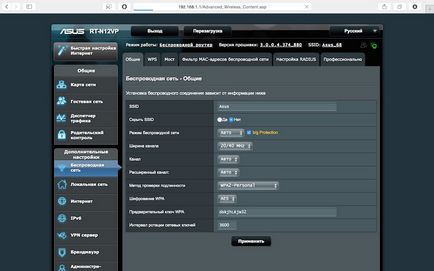
4. beállítása visszajelzés Wi-Fi hálózathoz
Ugrás az oldalra Guest Network
- Hálózat neve (SSID) - bármilyen nevet a vendég hálózat
- Hitelesítési módszer - Open System (hálózati hozzáférés nem lesz szükség a jelszó), vagy WEP2 és adja meg a jelszót (hálózat zaparoleny)
- Access idő - az idő, mikor lesz elérhető a látogatott hálózat
- Hozzáférés a Intranet - lehetővé teszi, vagy megtagadja a hozzáférést a helyi hálózaton (hálózati mappák és nyomtatók)
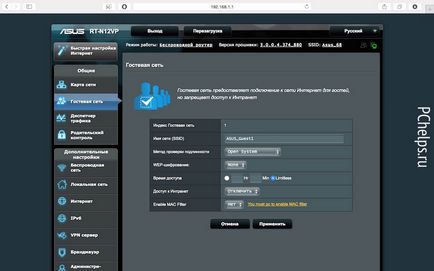
5. frissítése a router firmware
Először le kell töltenie a firmware-t az oldalon support.asus.com
Most megy Administration - Firmware frissítés
Válassza ki a letöltött firmware-t és kattintson a küldés.
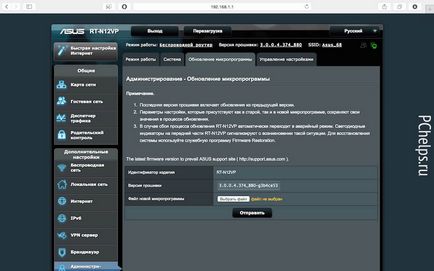
6. Szülői felügyelet beállítása
Ugrás az oldalra Szülői felügyelet
- az ügyfél nevét - a számítógépet, amelyre szeretné beállítani a szülői felügyeletet
- Kezeli az időt - amikor az internet lesz elérhető a kiválasztott számítógép
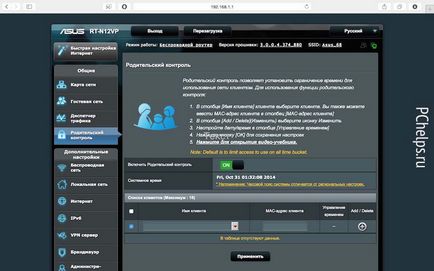
7. Módosítsa a hozzáférési jelszó a router
Ugrás az oldalra Administration - Rendszer
2. adjon meg egy új jelszót, és kattintson az Alkalmaz hfpf
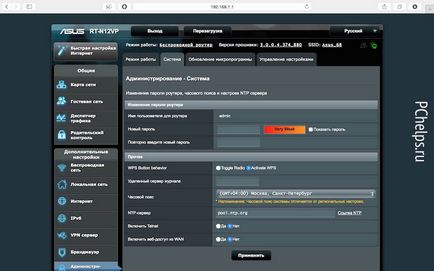
8. blokkolása hozzáférést bizonyos oldalak
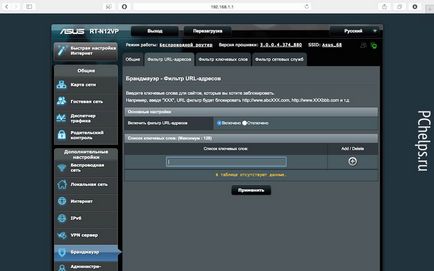
div> Uk-panel „>„data-uk-grid-margin>
Készítsen űrlapot, vagy kap konzultáció, hívja. 8 (495) 229-11-52